Problemen met surfen oplossen door de DNS-clientcache opnieuw te laden in Vista
Heeft u ooit een probleem gehad waarbij u voortdurend DNS-fouten kreeg tijdens het bladeren, maar een andere computer op hetzelfde netwerk werkt prima? Het probleem is waarschijnlijk dat u uw DNS-cache opnieuw moet laden op die computer.
U kunt dit probleem op twee manieren aanpakken, eerst door alleen de cache te wissen, maar ook door de DNS-clientservice opnieuw te starten, die het cachen van DNS-lookups afhandelt..
BIJWERKEN: We hebben een nieuwere versie van dit artikel beschikbaar die is bijgewerkt voor Windows 10, 8 en 7.
DNS cache wissen
Open een opdrachtprompt van de beheerdermodus door met de rechtermuisknop te klikken op de opdrachtprompt in het startmenu en te kiezen voor "Uitvoeren als beheerder"
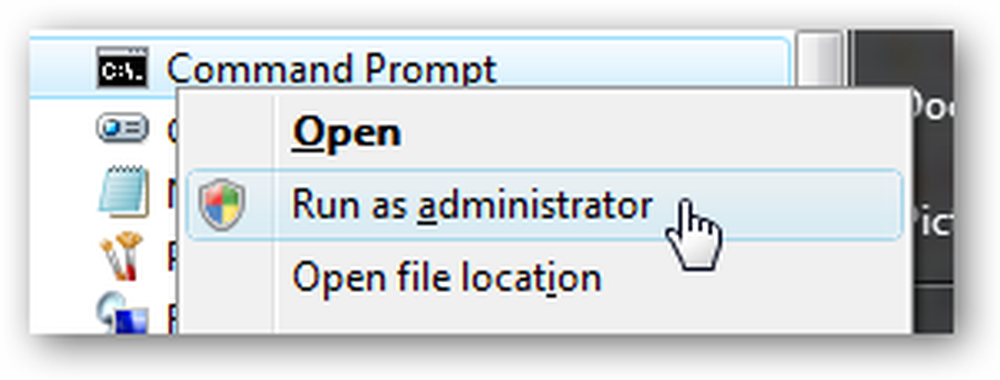
Typ nu het volgende commando:
ipconfig / flushdns
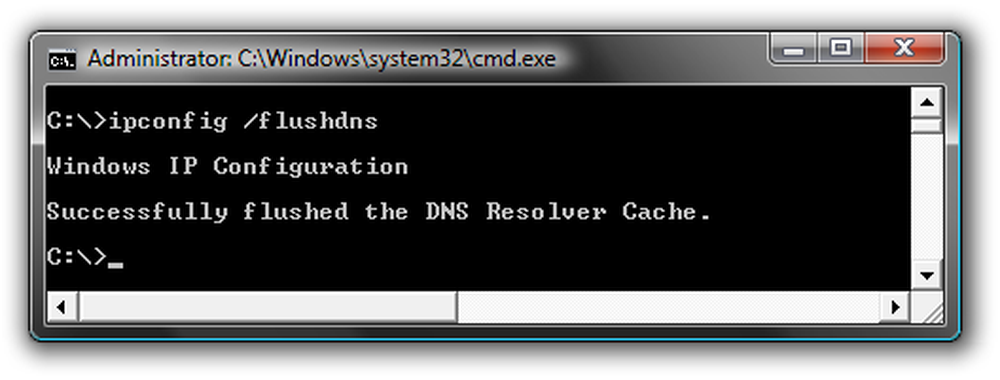
Dit verhelpt meestal eventuele problemen die zich kunnen voordoen. Let op: als u Firefox gebruikt, zou u waarschijnlijk ook moeten sluiten en opnieuw openen, omdat Firefox ook een DNS-cache heeft.
Start DNS-service opnieuw vanaf de opdrachtregel
Open een beheerdersopdrachtmodus zoals hierboven en typ vervolgens de volgende opdrachten:
net stop dnscache
net start dnscache
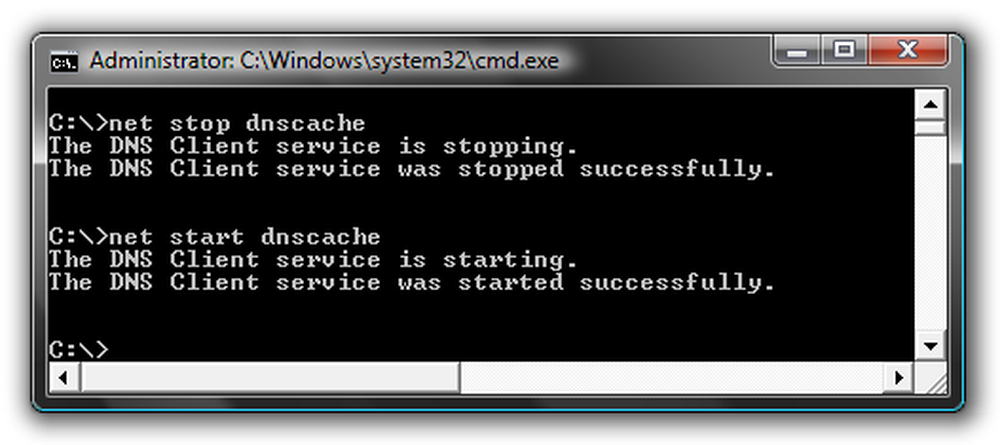
Ik gebruik meestal de opdrachtprompt hiervoor, omdat ik deze al open heb staan voor de vorige stap.
Start DNS Service opnieuw vanuit Services
Open Services in het configuratiescherm of typ gewoon Diensten in het zoekvak van het menu Start. Zodra u daar bent, zoekt u de "DNS Client" -service en klikt u op de knop Opnieuw opstarten.
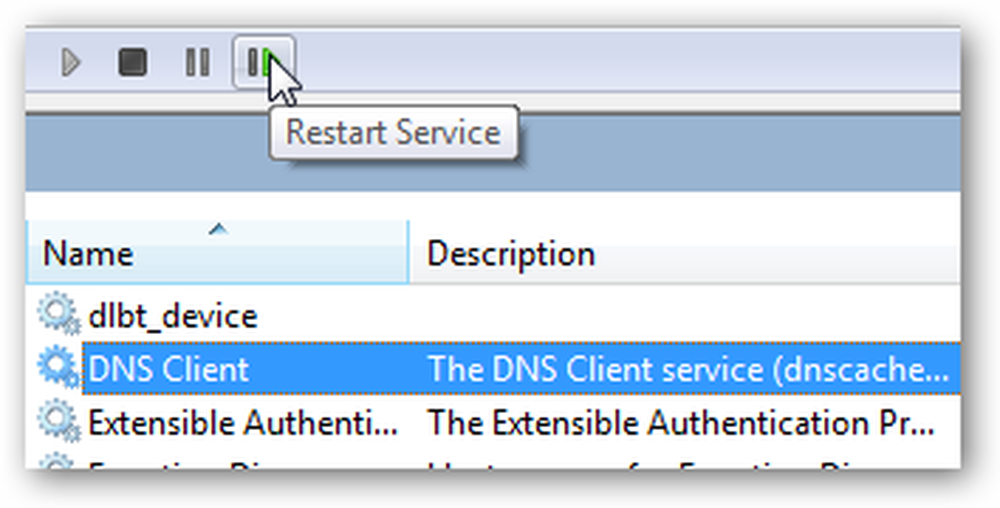
Op dit punt hoop ik dat de dingen weer werken. Merk op dat deze instructies ook voor XP moeten werken.
Update: lezer Fred schreef in om te vermelden dat je ook de optie "Repair" in XP of Vista kunt gebruiken. Ga gewoon naar de lijst met netwerkverbindingen in het configuratiescherm, zoek de adapter en kies Reparatie voor XP of Diagnose voor Vista.




